
תוכנה זו תשמור על מנהלי ההתקנים שלך, ובכך תשמור עליך מפני שגיאות מחשב נפוצות ותקלות חומרה. בדוק את כל הנהגים שלך כעת בשלושה שלבים פשוטים:
- הורד את DriverFix (קובץ הורדה מאומת).
- נְקִישָׁה התחל סריקה למצוא את כל הנהגים הבעייתיים.
- נְקִישָׁה עדכן מנהלי התקנים כדי לקבל גרסאות חדשות ולהימנע מתקלות במערכת.
- DriverFix הורד על ידי 0 קוראים החודש.
לאחר השדרוג מ- Windows 8 ל- Windows 8.1 או משתמשי Windows 10 נתקלים בבעיות שונות, ונראה כי מצביע העכבר נעלם ב- Windows 10 עבור משתמשים מסוימים. אך אל דאגה לפתור בעיה זו היא קלה מאוד, ולא כדאי להילחץ מכך, מכיוון שבמאמר זה תמצאו פיתרון לבעיות סמן העכבר.
מצביע העכבר שלי נעלם, איך להחזיר אותו?
- פתח את מנהל המשימות
- ערוך את הרישום
- השתמש בפותר הבעיות של חומרה והתקנים
פתרון 1: פתח את מנהל המשימות

זהו הפתרון הפשוט ביותר לבעיה, אך הוא כנראה גם היעיל ביותר. אם הפעלת מחדש את המחשב וסמן העכבר עדיין איננו, הדבר היחיד שעליך לעשות הוא ללחוץ CTRL, ALT ו- DEL במקלדת כדי לפתוח את מנהל המשימות. ברגע שאתה פותח את מנהל המשימות, מצביע העכבר שלך אמור להופיע שוב.
פתרון 2: ערוך את הרישום
אם פתרון מנהל המשימות לא עבד עבורך, אתה יכול לנסות לערוך ערך רישום מסוים אחד. כך אתה עושה את זה:
- הקלק על ה כפתור Windows + R באותו הזמן כדי לפתוח את לָרוּץ קופסא.
- מתי לָרוּץ תיבה מופיעה, הקלד regedit ולחץ בסדר
- פקודה זו תיפתח עורך הרישום של Windowsולאחר מכן נווט לנתיב זה על ידי לחיצה על התיקיות בחלונית השמאלית: HKEY_LOCAL_MACHINESOFTWAREMicrosoftWindowsCurrentVersionPoliciesSystem
- לאחר שפתחתם את תיקיית המערכת עליכם להסתכל למטה ברשימה המופיעה בתיבה הראשית שמשמאל לחלונית עד שתמצאו ערך בשם EnableCursorSupression לחץ פעמיים על ערך זה
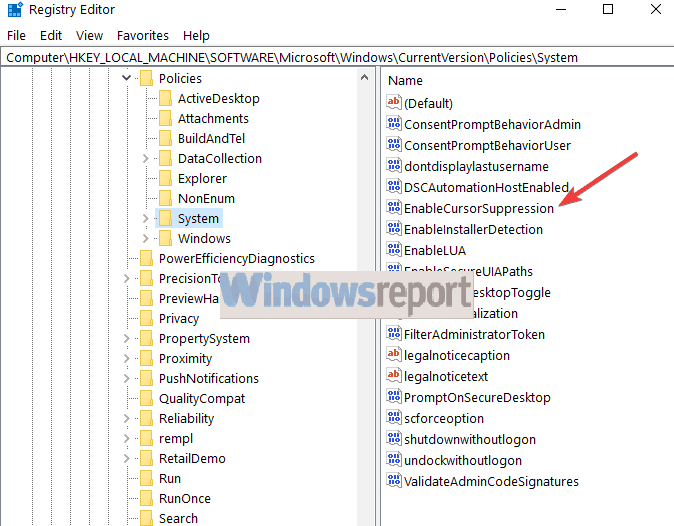
- זה יביא תיבה עם נתוני ערך של 1, שנה את זה ל -0 ולחץ בסדר
- סגור את עורך רישום החלון והפעל מחדש את המחשב האישי
פתרון 3: השתמש בפותר הבעיות חומרה והתקנים
באפשרותך להשתמש בפותר הבעיות המובנה של חומרה והתקנים של Windows 10 כדי לתקן בעיות הקשורות לחומרה, כולל בעיות בעכבר. כל שעליך לעשות הוא לנווט אל הגדרות> עדכון ואבטחה> פתרון בעיות והפעלת פותר הבעיות.

אם מצביע העכבר שלך עדיין נעלם ב- Windows 10, ספר לנו בסעיף ההערות. נשמח לנסות למצוא תיקון אחר ולעזור לך למצוא את הפיתרון המתאים לבעיות הסמן שלך בעכבר.
מדריכים קשורים לבדיקה:
- כיצד לתקן פיגור בעכבר ב- Windows 10 (ולהפוך אותו מהר שוב)
- כיצד לתקן קפיצות עכבר ב- Windows 10
- תיקון: Surface Pro אינו יכול לזהות מצביע עכבר
![יוצרי Windows 10 מעדכנים בעיות בעכבר [FIX]](/f/9aa189937cf09c97b36ced65226b4b3f.jpg?width=300&height=460)

